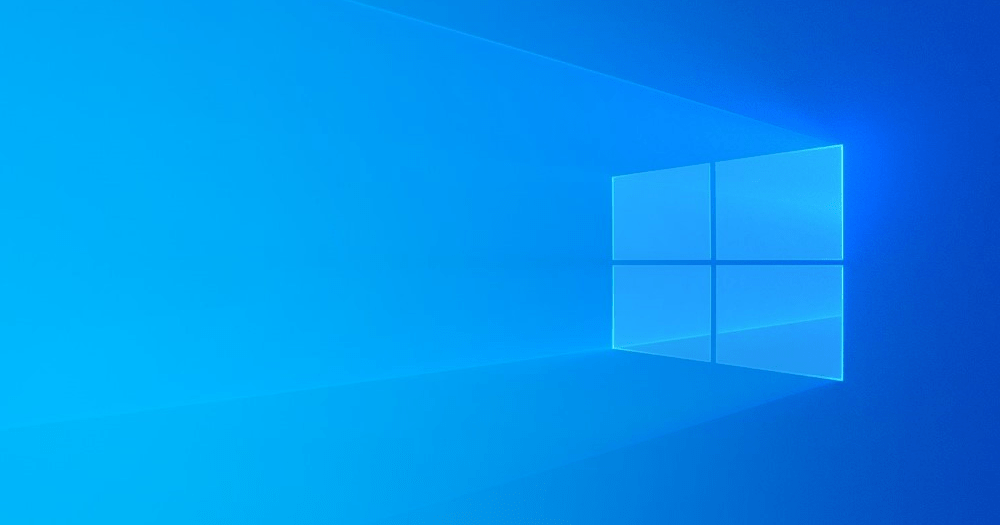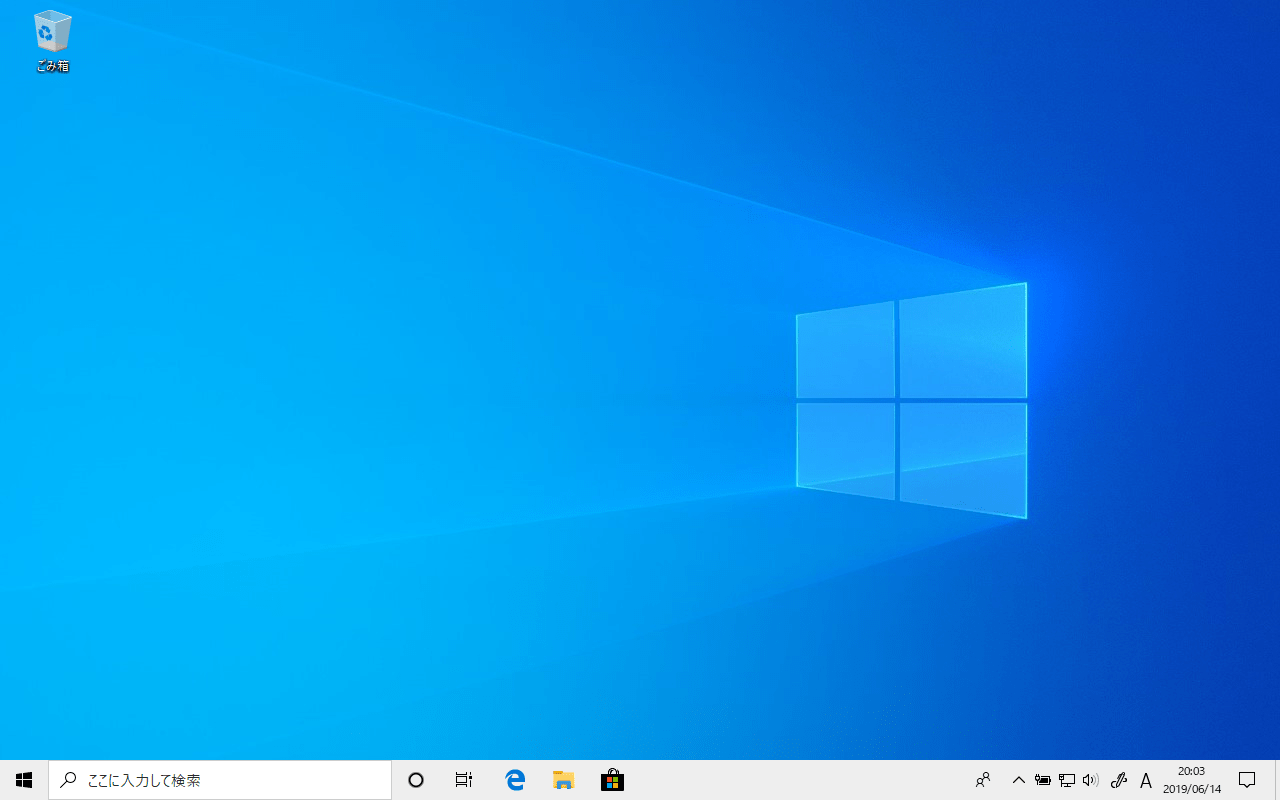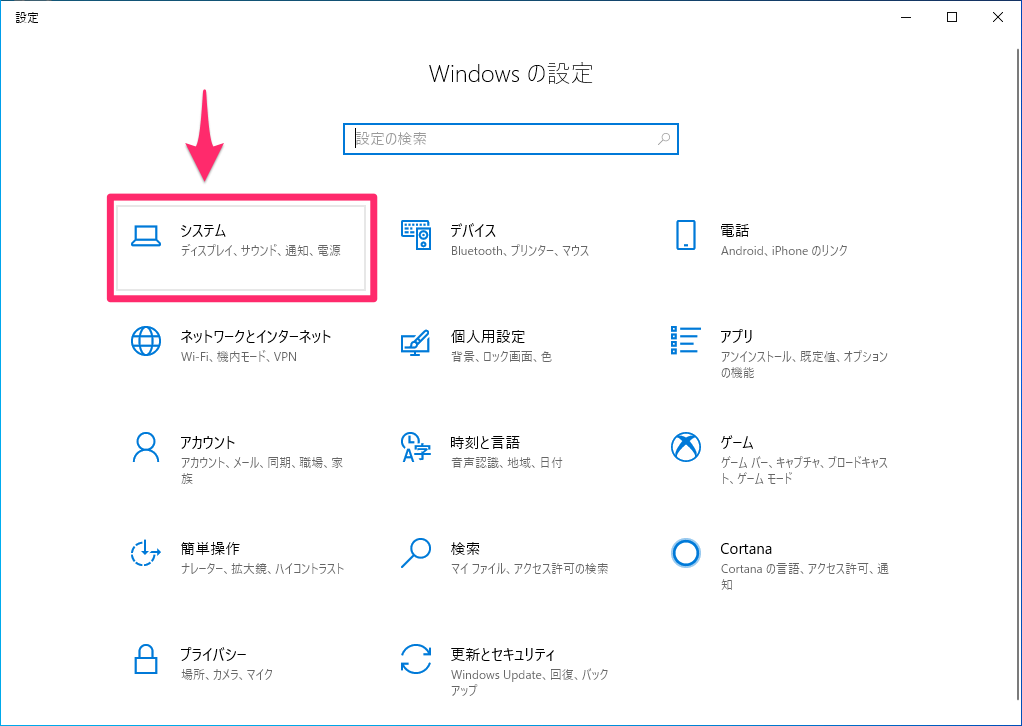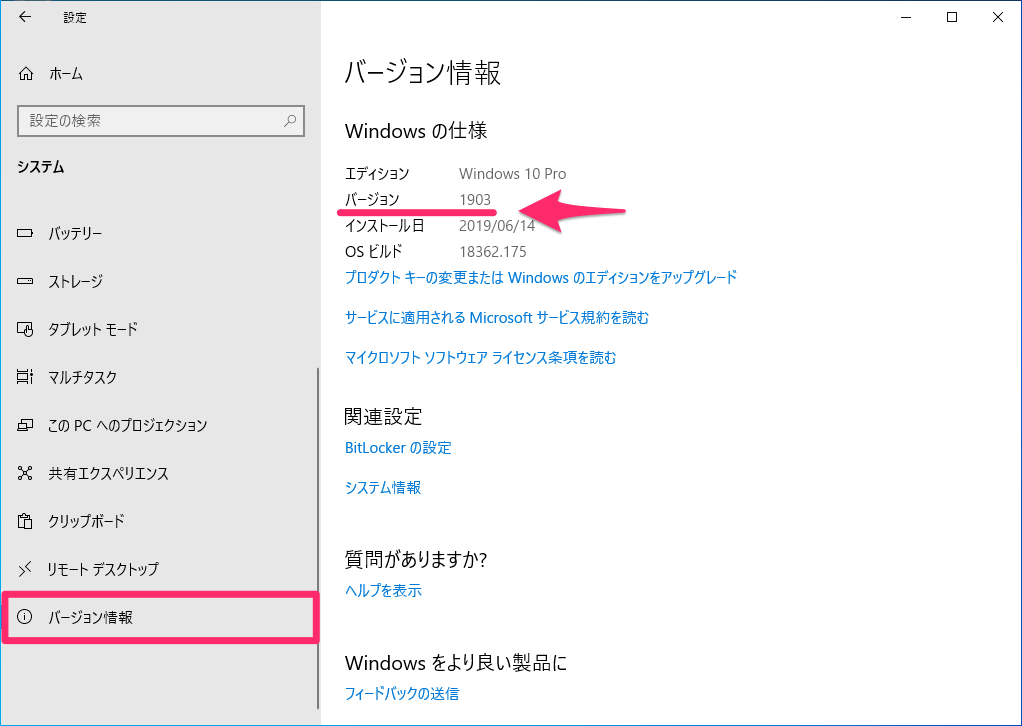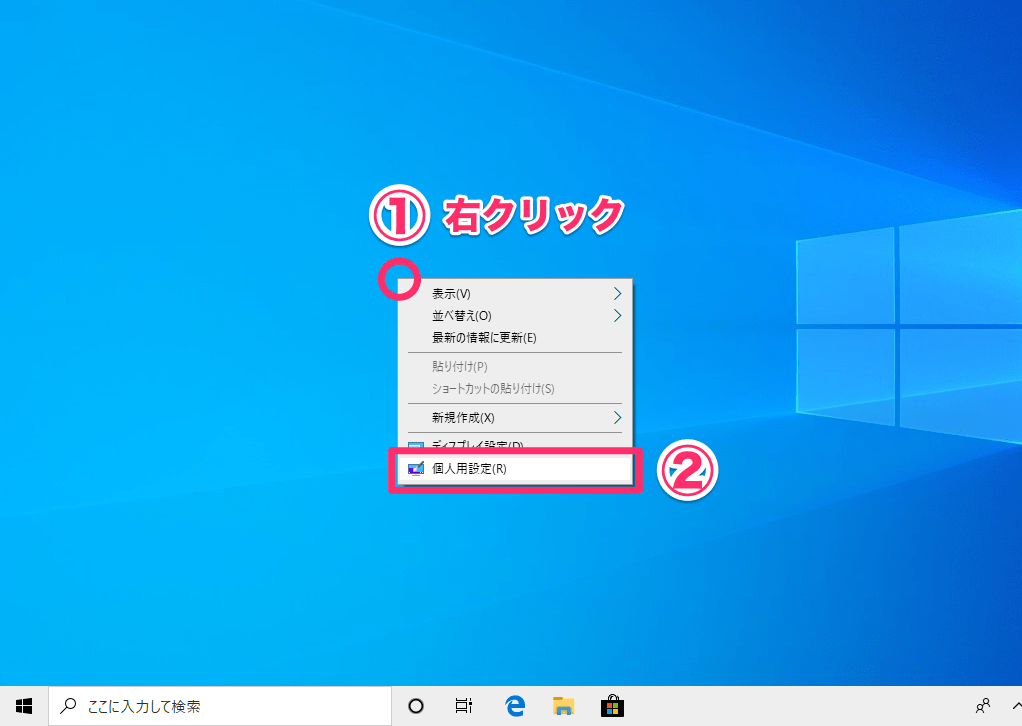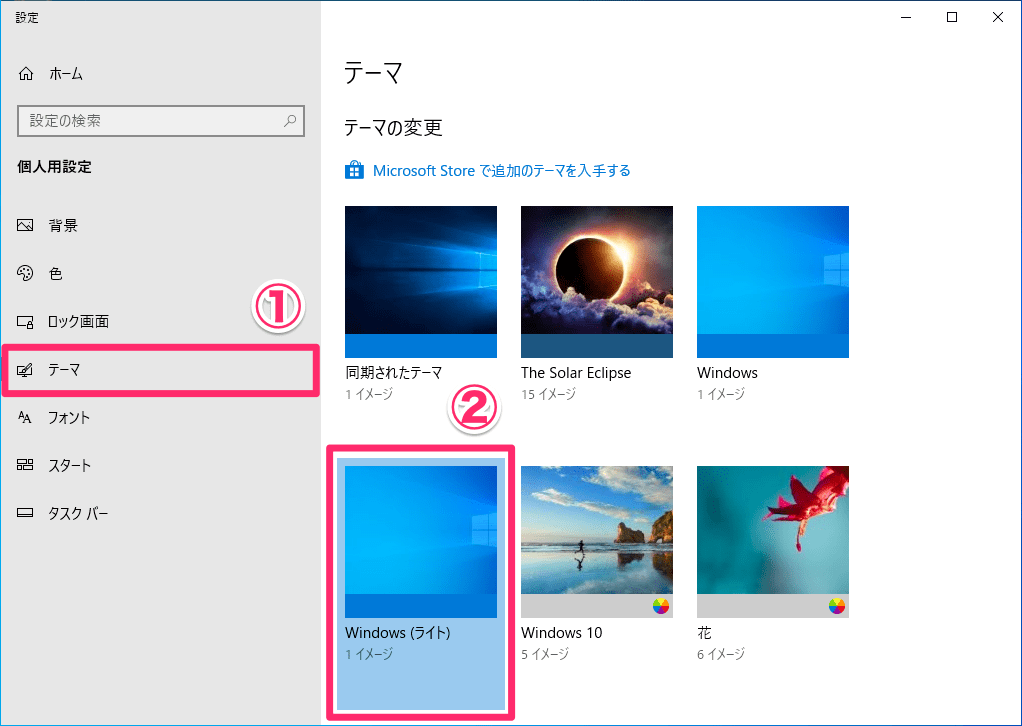ついにデフォルトの壁紙が変わった
2019年に入って最初の大型アップデート、「Windows 10 May 2019 Update」の配信がスタートしました。Windows 10ユーザーなら、誰でも無料でアップデートが行えます。
その新機能は今後できるネットで解説していきますが、見た目の大きな変化として、新しい「ライトテーマ」が実装されました。Windows 10のデスクトップが、このように変わります!
壁紙が明るくなったほか、タスクバーが白になっています。
Windows 10の発売から4年目にして、ついにデフォルトの壁紙が変わるときが来たようです。ここではWindows 10 May 2019 Updateのバージョンの確認と、ライトテーマの設定方法について見ていきます。
Windows 10のバージョン情報を確認する
1[設定]の[システム]画面を表示する
スタートメニューから[設定]画面を表示し、[システム]をクリックします。
2[バージョン情報]でバージョンを確認する
[バージョン情報]をクリックし、[Windowsの仕様]までスクロールします。Windows 10 May 2019 Updateのバージョンは「1903」です。Windows Updateを適用し、このバージョンまでアップデートしましょう。
ライトテーマを適用する
1[設定]の[個人用設定]画面を表示する
Windows 10 May 2019 Updateにアップデートした時点で、ライトテーマが適用されたデスクトップが表示されます。もし適用されていない場合は、デスクトップの何もない部分を右クリックして[個人用設定]を選択しましょう。[設定]画面の[個人用設定]をクリックしてもOKです。
2テーマを選択する
[テーマ]をクリックして[テーマの変更]までスクロールすると、[Windows(ライト)]というテーマがあります。これを選択すると、ライトテーマが適用されます。
以上、Windows 10 May 2019 Updateのバージョン情報を確認し、ライトテーマを適用する方法を解説しました。
最近のパソコン&スマホ界隈では「ダークモード」が話題になることが多く、意外とも思える変更ですが、明るい時間帯にパソコンを使うぶんには良さそうです。なお、ダークモードはWindows 10にも実装されており、May 2019 Updateで少々動作が変わっているので、あらためて解説します。
関連記事

Windows 10の壁紙に飽きたら「追加のテーマ」がおすすめ! ストアから無料でダウンロードできる
Windows 10には標準で美しい壁紙が用意されていますが、「いい加減、見飽きてきた……」という人もいるでしょう。Microsoft Storeからテーマを入手すれば、気分一新できる壁紙を簡単にダウンロードできます。